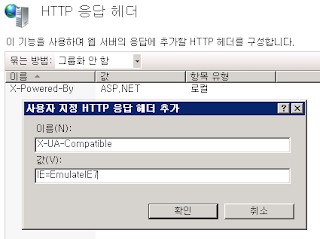마이크로소프트의 최신 기술 SW 들을 무료로 다운로드 받도록 함으로서 글로벌 IT 인재로서의 성장을 지원
학생인증 방법
- ISIC 국제학생증을 통한 인증
- DreamSpark 자유이용권을 이용한 인증
- Live@Edu 도입학교 학생들은 학교에서 발급받은 Live ID 로 로그인만 하면 이용가능
- Live@Edu 도입학교 :
서강대학교, 건국대학교,동양공업전문대학, 신구대학, 백석예술대학, , 열린사이버대학교,
서울여자간호대학교, 상명대학교, 신라대학교, 고신대학교
고등학교 학생들도 이용가능
- 고등학교의 관리자/선생님이 신청하여 인증 코드를 발급받아 이용 가능
- 고등학교 신청사이트 https://www.dreamspark.com/HighSchool/Default.aspx
후원기관 : 지식경제부 SW 산업진흥원
무료제공 SW 리스트 https://www.dreamspark.com 에서 확인
- Visual Studio 2008 Professional Edition : 전문가용 소프트웨어 개발 도구 (한글버전 제공)
- Visual Studio 2005 Professional Edition : 전문가용 소프트웨어 개발 도구 (한글버전 제공)
- Expression Studio 2 :
최신 인터랙티브 디자인 도구 세트, 아래의 4개 제품이 포함되어 있습니다. (한글버전 제공)
- Expression Media : 디지털 자산 관리 도구
- Expression Blend : 애플리케이션 제작 디자인 도구
- Expression Web : 웹사이트 제작 디자인 도구
- Expression Design : 일러스트 그래픽 디자인 도구
- Windows Server 2008 Standard Edition : 서버 운영 체제 (한글버전 제공)
- SQL Server 2008 Developer Edition: 데이터베이스 소프트웨어 (한글버전 제공)
- CCR & DSS Toolkit 2008 Academic Edition (NEW) : 분산환경 소프트웨어 서비스 제작도구
- Robotics Developer Studio 2008 (NEW): 로보틱스애플리케이션 개발 도구
- XNA Game Studio 3.0 (NEW) : 크로스 플랫폼 게임개발 도구
- XNA Creators Club 12 Month Trial Subscription :
XNA Studio 로 만든 게임을 XBOX360 에 포팅하고 여러자료를 받을 수 있는 유료 멤버십
이외에도 Express Edition 제품들과 IT Academy Student Pass 온라인 e-learning 코스 포함